
Моддинг Skyrim — сложный процесс, и некоторые ошибки легко ускользнуть, если все сделано неправильно. Некоторые из этих ошибок могут быть незначительными, например, неработающая определенная функция или сбой определенной текстуры, но другие могут привести к фатальным ошибкам, вызывающим сбой Skyrim или невозможность запуска вообще. Эта wikiHow научит вас, как исправить эти ошибки, что позволит без проблем модифицировать Skyrim.
Шаги

Шаг 1. Загрузите свои моды из проверенных источников
На некоторых веб-сайтах часто размещаются старые, устаревшие и несовместимые моды. Чтобы убедиться, что загружаемые вами моды обновлены и как можно более свободны от ошибок, загружайте свои моды только из надежных источников. Три самых популярных источника загрузки модов включают в себя:
TES V: Skyrim Вылетает из-за модов? Решаем проблему!
- Nexus Mods — старейший и самый популярный сайт модов Skyrim.
- Мастерская Steam
- The Bethesda Creation Club — Клуб создания — это собственный дом Bethesda для модов. Несмотря на доверие, клуб творчества не имеет такого большого каталога, как Nexus Mods или Steam Workshop.

Шаг 2. Убедитесь в совместимости

Некоторые моды могут конфликтовать друг с другом при изменении одних и тех же ресурсов или скриптов. Конфликтующие моды — одна из самых частых причин сбоев Skyrim. Перед установкой мода внимательно прочтите описание и убедитесь, что вы еще не используете мод, несовместимый с тем, который вы собираетесь установить. Если вы используете несовместимый мод, решите, какой мод вы хотите использовать, и действуйте соответственно.
Шаг 3. Установите все недостающие зависимости
Работа некоторых модов зависит от других модов. Если вы не уверены, зависит ли работа загруженного вами мода от других модов, внимательно прочтите описание мода. Перед установкой мода убедитесь, что вы установили все зависимости и соответствуете требованиям для установки.
Кончик: Если Skyrim не запускается или вылетает сразу при запуске, это означает, что одна или несколько зависимостей отсутствуют. Просмотрите список модов, убедитесь, что вы установили все зависимости, и перезапустите Skyrim, чтобы устранить проблему.

Шаг 4. Установите и используйте мод-менеджер

Установка модов Skyrim вручную может привести к тому, что впоследствии ошибки будут трудно исправить, так как вы можете не знать, какой мод вызывает ошибку. Использование менеджера модов позволяет отслеживать и отменять изменения, а некоторые менеджеры модов имеют дополнительную защиту от ошибок. Некоторые популярные менеджеры модов включают Vortex и Mod Organizer.
Шаг 5. Управляйте порядком загрузки
Skyrim загружает моды один за другим, и некоторые моды, которые зависят от других модов, могут не работать, если загружены до установки их родительского мода. Вы можете отсортировать порядок загрузки с помощью LOOT (сокращение от Load Order Optimization Tool). Установите и запустите LOOT и нажмите кнопку сортировки в правом верхнем углу, как показано.
- Обратите внимание на любые предупреждения, отображаемые LOOT в желтых или красных полях. Он может предупредить вас об устаревших модах, устаревших утилитах и нечистых мастер-файлах. Красные квадраты указывают на серьезные ошибки. Желтые квадраты обозначают предупреждения.
- Обратите внимание на все предупреждения для модулей с неверными ссылками. Это будет важно позже.
Кончик: Сбой Skyrim в середине игры — хороший индикатор того, что что-то не так с вашим порядком загрузки.

Шаг 6. Очистите мастер-файлы Skyrim с помощью SSEEdit
Код Skyrim содержит множество удаленных ссылок. Если мод пытается сослаться на эти удаленные ссылки, это может вызвать сбой Skyrim. Чтобы исправить любые проблемы, вызванные этими мастер-файлами, вам необходимо «очистить» их с помощью программы SSEEdit. Чтобы использовать SSEEdit:
- Загрузите последнюю версию SSEEdit.
- Распакуйте содержимое в папку.
- Запустите SSEEdit.exe
- Выберите модули для очистки, нажмите Ok, и ждать.

Шаг 7. Установите и используйте Skyrim Script Extender (SKSE)
Эта утилита увеличивает объем памяти, выделяемой Skyrim для модов, и требуется для правильной работы некоторых наиболее популярных модов Skyrim. Чтобы использовать SKSE:
- Скачайте с официального сайта.
- Распакуйте содержимое архива в каталог установки Skyrim.
- Запустите Skyrim, запустив skse_loader.exe, а не исполняемый файл по умолчанию.
Шаг 8. Запустите Skyrim
Skyrim должен работать без проблем. Если что-то по-прежнему не так, убедитесь, что вы правильно выполнили все инструкции.
Видео — с помощью этой службы некоторая информация может быть передана YouTube
подсказки
- Не устанавливайте Skyrim в каталог C: Program Files steam steamapps common Skyrim, куда он устанавливается по умолчанию. Установка Skyrim в этот каталог может помешать работе некоторых модов и менеджеров модов. Подумайте о переносе вашей установки в другой каталог.
- Регулярно создавайте резервные копии своего каталога Skyrim, особенно перед тем, как вносить серьезные изменения в его содержимое, например очищать его основные файлы или устанавливать новую зависимость. Если что-то пойдет не так, можно просто восстановить резервную копию.
- Удаление всех модов и их переустановка один за другим с каждым тестированием — медленный, но верный способ выяснить, какой мод вызывает проблемы с вашей установкой Skyrim.
Источник: ru.how-what-home.com
Проблемы с модами скайрим
Не все любители сталкерского моддинга понимают, что частые вылеты их любимой сталкерской модификации не всегда связаны с кривым кодом разработчиков, а с незнанием элементарных правил установки и юзания модификаций. Иногда просто подводит устаревшее геймерское железо. Давайте по порядку разберёмся с проблемой и сведём вылеты модов к минимуму.
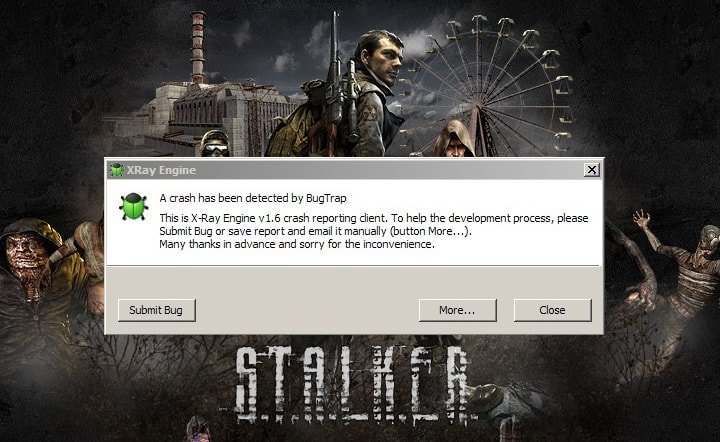
- Сначала стоит убедиться, что наше компьютерное железо удовлетворяет минимальным требованиям современных модификаций. Также обратим внимание на используемую операционную систему, что тоже очень важно. Идём в свойства «Моего компьютера» и смотрим на наш процессор и установленную память. Для большинства современных модов требуется быстрый процессор, лучше 4 ядра и более, а также минимум 8 Гб оперативной памяти. Операционная система должна быть не ниже Windows 7. Не жалуйтесь на частые вылеты, если у вас 2 или 4 Гб оперативной памяти, а также установлена Windows XP. Под эту операционку никто уже давно не тестирует моды.
- Убедитесь, что в вашей операционной системе установлен специализированный софт.
а) Последняя версия DirectX 10 (ссылка на OneDrive).
б) OpenAL (ссылка на OneDrive).
в) Microsoft.NET Framework 4.5.1. (ссылка на Облаке-mail).
г) Microsoft Visual C++ 2005, 2008, 2010, 2012, 2013, 2015 (ссылка на Облаке-mail).
- Если вы распаковываете мод архиватором, то убедитесь, что он правильный. Для zip и rar-архиWow пользуйтесь архиватором WinRar, для 7z-архиWow — используйте архиватор 7z.
- Если качаете сталкер-мод торрентом, то убедитесь, что контрольная сумма скачанного архива не имеет ошибок. В случае ошибки перекачайте торрент.
- Для владельцев операционных систем Windows 7, 8 и 10 — все сталкер-моды запускать с правами администратора. Игру лучше устанавливать на диск без операционной системы, например D или E. Если модификация не запускается, то иногда помогает удаление файла user.ltx из папки userdata мода. Для более новых операционных систем рекомендуем выставить режим совместимости с Windows 7.
- Если случился вылет, то копируем лог вылета и ищем его в Гугле или Яндексе. Вероятно, что такой же вылет был у кого-то ранее и проблема решена на форумах.
Вышеперечисленные рекомендации помогут свести вылеты и зависания сталкерских модификаций к минимуму. Хотя, против от багов, оставленных разработчиками модов, это не поможет. Поэтому, если качаете новый мод, всегда внимательно читайте описание стабильности мода. Сырой продукт лучше не качать, а подождать финальных версий, дабы не портить себе нервные клетки постоянными вылетами и лагами.
На видео смотрите решение проблемы с вылетом игры «Сталкер — Зов Припяти» через удаление файла user.ltx:
Источник: prostalker.ru
Проблема с модами
Вы можете оставить комментарий уже сейчас, а зарегистрироваться позже! Если у вас уже есть аккаунт, войдите, чтобы оставить сообщение через него.
- Ответы 42
- Создано 06.08.2019, 21:50:44
- Последний ответ 04.09.2022, 14:51:32
- Просмотры 7502
Лучшие авторы в этой теме
![EugeneL]() 1
1![Eclairius]() 11
111
- 1
![Aurelius36]() 8
8- 15
![ImperatorKaZ]() 1
1- 1
- 4
Популярные дни
Лучшие авторы в этой теме
![EugeneL]() EugeneL 1 сообщение
EugeneL 1 сообщение![Eclairius]() Eclairius 11 сообщений
Eclairius 11 сообщенийLabes 1 сообщение
- Alana 1 сообщение
![Aurelius36]() Aurelius36 8 сообщений
Aurelius36 8 сообщений- DarknessHelios 15 сообщений
![ImperatorKaZ]() ImperatorKaZ 1 сообщение
ImperatorKaZ 1 сообщение- zmapiiiajlz 1 сообщение
- AbrahamPresidentovich123 4 сообщений
Популярные дни
- Авг 8 2019 10 сообщений
- Авг 9 2019 9 сообщений
- Авг 28 2021 7 сообщений
- Авг 7 2019 6 сообщений
- Авг 27 2021 5 сообщений
- Авг 29 2021 2 сообщений
- Окт 24 2020 2 сообщений
- Сен 4 2022 1 сообщение
- Авг 6 2019 1 сообщение
Популярные сообщения

Aurelius36
Первое что бросается в глаза так это в файле .mod path Название с пробелом, а папка мода написана слитно. Явно пробел тут не нужен.

Aurelius36

Aurelius36

Aurelius36
Да, запустится конечно. Как исправить: установить Notepad++ и сравнить файл из мода с игровым. Множество мелких изменений особо неважные. Скорее всего дело в отсутствующих строчках. Ска

Aurelius36
Да, но я так понимаю, идея автора мода была играть с нестандартным lua. Там очень много оригинальных изменений в нём..

Aurelius36
Так автор мода вообще не указал под какую, написал 3. Ну и в комментариях народ жалуется что не запускается.
Labes
Здравствуйте. Мод опубликован 21.01.2019 с припиской 3.X. Смотрим Войдите или зарегистрируйтесь, чтобы увидеть скрытое содержимое. к CK2. Находим, что патч 3.1 вышел 02.04.2019. Соответственно, по логике вещей, мод должен запускать

Aurelius36
Тогда понятно. А я пробовал 3.2.1 и 3.3.3. Максимально разные.
Источник: www.strategium.ru
 1
1 11
11 1
1